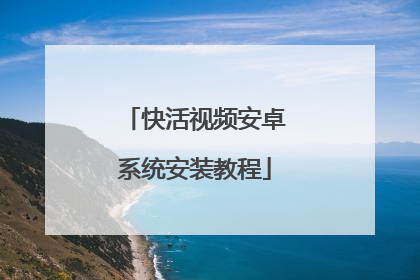电脑系统怎么装 系统安装视频教程
没有视频,文字可以吗? 抱去电脑店装机需要30---50元,虽然钱不多但是麻烦,不如用30---50元买个U盘自己装系统,知识也学了机器也装了,主要是方便了,而且自己又落个U盘,呵呵,何乐而不为。以下是用U盘装机流程,自己看看,学会不求人,而且自己更方便。U盘装系统:是把U盘装个PE系统后,插在电脑上,可以用主板带动U盘启动,然后做系统用,主要是方便又可以更好的操作。具体方法:去买个2.0U盘(3.0U盘要有驱动才行,装机会容易失败。),按下边的去做即可自己装系统了。以下是U盘装机流程: 以大白菜pe或是老毛桃pe为例,都一样。以下是U盘装机流程: 以大白菜为例准备未储存文件的空U盘(建议使用8G以上U盘,注意:制作PE系统时会把U盘格式的),下载大白菜U盘装机系统软件,如果自己的电脑可用,就在自己的电脑上把U盘装成PE系统,如果不好用到别的机器上制作成‘大白菜’PE安装软件的U盘,即可开始装机,把U盘插到电脑上后开机。注意!此处很重要:U盘做好后首先要做的是: 电脑正常时或是到PE桌面时,要 备份电脑上重要文件,(主要有:桌面上的重要文件和我的文档里的重要文件,拷到D盘里。)然后开始执行以下事情:注意!如果电脑内存是4GB以上,则必须选择64位系统版本,因为32位Win7系统最大只支持4GB内存。建议你,重装系统前把C盘格式化一下再装系统可解决硬盘有逻辑坏道问题。 1,先把WINXP、 WIN 7或是WIN 8镜像下载到硬盘里或是预先做个GHO文件保存在U盘里,然后在除C盘以外的盘或者U盘根目录里新建一个GHO文件夹,也可以在D盘根目录下建一个GHO文件夹,然后把WIN7镜像用UltarISO或者WinRAR解压释放到GHO文件夹中。注意:切记注意不要在C盘中建GHO文件夹,那样会再安装过程中把GHO文件清掉而安装失败。2,把启动U盘插在电脑上,然后开机:如果是新式UEFI BIOS,一般可以直接按F12进入到快捷启动菜单,在菜单中选择U盘名称,即可从U盘启动。如果是老式BIOS,那必须按Del或F2等进入BIOS,然后在Advanced BIOS Features项目下,或者Boot,或者Startup下,找到First Boot Device或1st Boot Device等,进入后把USB-HDD或U盘名称设为第一启动,具体方法看主板的说明书,或到网上搜索。启动U盘后,进入到这个U盘PE界面,选择“运行Windows PE(系统安装)”。3,进入大白菜PE 或是老毛桃PE桌面后,选择"WIN系统安装器"这个桌面快捷图标,双击运行。4,弹出NT6快捷安装器,首先就是要找到先前下载解压出来的系统文件,点击“打开”按钮。5,打开一个文件选择框,找到先前在D盘建立的GHO文件或是的GHO文件夹,然后找到其子文件夹Sources,然后再在Sources文件夹下找到install.wim这个文件,这个就是安装文件,选好后点击“打开”按钮。6,然后选择安装分区,一般会默认为C盘,如果需要安装到其它盘,那就要手动调整,如果是新手,最好不要去调整它,因为系统分区必须是主分区,而且必须是激活的,所以如果不了解这些最好不要去碰这个。7,在这里,弹出安装前最后一个确认窗口,仔细看一看,如果确定都选择好了,就可以点“确定”,安装开始。8,这时系统会将GHO中的系统文件复制到C盘指定的地方,复制几个G的文件会需要一定时间,请耐心等一等。9,等复制完成后,弹出提示”请重启动计算机进入安装阶段“,点”是“,电脑马上重启,这时就可以拔出U盘了,如果是UEFI BIOS,会仍从硬盘启动,如果是老式BIOS,就必须进入BIOS中,把从U盘启动改为从硬盘启动。10,重新从硬盘启动后,进入电脑,就会开始安装系统,如配置开始菜单,注册组件等等,整个安装过程所需要的时间会更长,一定要耐心等待。 注意!未安装完成前禁止强制退出。 有帮助请采纳下,选为满意答案,谢谢!
U盘装系统图文教程和工具 满意采纳哈~~~
去买一张系统光盘,用光驱装,然后在界面上点击装在硬盘第一分区就会自动装了,直到装机界面完成大概十几分钟左右!
U盘装系统,你需要先把U盘做成启动盘,然后从网上下载系统,并且把解压后,带GHO的系统复制到已经做好U盘启动盘里面。1.安装系统可以到最新的系统114网去/jiaocheng/index.html学习如何装系统。适合对电脑BIOS设置非常了解才可以。【【在BIOS界面中找到并进入含有“BIOS”字样的选项,1.“AdvancedBIOSFeatures”3.进入“AdvancedBIOSFeatures”后,找到含有“First”的第一启动设备选项,“FirstBootDevice”4.“FirstBootDevice”选项中,选择“U盘”回车即可,配置都设置好后,按键盘上的“F10”键保存并退出,接着电脑会自己重启,剩下的就是自动安装系统。上面是设置BIOS启动的步骤。每台电脑BIOS设置不一样,你可以参考一下。学会了,你就可以用U盘装系统。
电脑系统安装步骤: 1、上网找到【u深度u盘启动盘制作工具】2、插上U盘,选择一键制作U盘启动(制作前,把资料全部移走,U盘会被格式化),等待完成。3、在网上下载一个系统到U盘,一般为ISO格式文件,大小为4G左右(如果电脑里有系统备份,这一步可省略)。4、把U盘插到要装系统的电脑上,开机之后一直按delete(F12、F2、F9,根据电脑不同略有不同)进入BOIS设置,在boot项(也有的写着startup)里把first boot device 设置为USB(或者带有USB的字项,按F10保存。 5、进入PE,选择桌面上的选择一键装系统即可。
U盘装系统图文教程和工具 满意采纳哈~~~
去买一张系统光盘,用光驱装,然后在界面上点击装在硬盘第一分区就会自动装了,直到装机界面完成大概十几分钟左右!
U盘装系统,你需要先把U盘做成启动盘,然后从网上下载系统,并且把解压后,带GHO的系统复制到已经做好U盘启动盘里面。1.安装系统可以到最新的系统114网去/jiaocheng/index.html学习如何装系统。适合对电脑BIOS设置非常了解才可以。【【在BIOS界面中找到并进入含有“BIOS”字样的选项,1.“AdvancedBIOSFeatures”3.进入“AdvancedBIOSFeatures”后,找到含有“First”的第一启动设备选项,“FirstBootDevice”4.“FirstBootDevice”选项中,选择“U盘”回车即可,配置都设置好后,按键盘上的“F10”键保存并退出,接着电脑会自己重启,剩下的就是自动安装系统。上面是设置BIOS启动的步骤。每台电脑BIOS设置不一样,你可以参考一下。学会了,你就可以用U盘装系统。
电脑系统安装步骤: 1、上网找到【u深度u盘启动盘制作工具】2、插上U盘,选择一键制作U盘启动(制作前,把资料全部移走,U盘会被格式化),等待完成。3、在网上下载一个系统到U盘,一般为ISO格式文件,大小为4G左右(如果电脑里有系统备份,这一步可省略)。4、把U盘插到要装系统的电脑上,开机之后一直按delete(F12、F2、F9,根据电脑不同略有不同)进入BOIS设置,在boot项(也有的写着startup)里把first boot device 设置为USB(或者带有USB的字项,按F10保存。 5、进入PE,选择桌面上的选择一键装系统即可。

怎么用ISO重装系统?
用ISO重装系统的方法,可以通过以下步骤操作来实现: 1、完成iso镜像文件下载,通过鼠标右键winrar等工具将压缩文件解压到除C盘以外的盘符分区。 2、完成iso镜像压缩文件解压后,打开安装目录双击安装系统.exe文件进行系统安装。 3、在弹出OneKey Ghostp安装对话框,直接点击确定继续下一步操作。 4、系统跳转到GHOST系统安装界面,此过程需要时间耐心等待完成。 5、完成GHOST界面系统解压后,系统会自动重启跳转到相关组件和驱动安装等界面。 6、完成之后就可以正常启动到一个全新桌面。
使用iso重装系统的方法如下: 准备一个格式化好的u盘,再下载一个win 64位的纯净版系统iso文件和一个u盘启动盘制作工具,比如老毛桃、大白菜之类的;打开u盘启动盘制作工具,选择iso模式,再选择u盘,将iso文件的路径添加好,选择开始写入;完成写入后,u盘不拔出,电脑重启,按f2或者f12进入bios面板,使用tab键切换到boot选项中;在boot选项可以看到硬盘、光驱、u盘等设备的启动顺序,使用shift和+组合键将u盘移动到第一位,按 f10保存并推出;电脑重启后即可进入系统安装程序,选择开始安装后进入选择分区的界面,选择以前安装过的系统分区,或者点击新建一个系统分区,再点确定,按照提示点击下一步,即可完成系统安装。
你有刻录机吗 如果有 就下载NERO 没有的话 就用硬盘安装 以下是教程: 利用硬盘安装器从硬盘安装GHOST版XP系统(图解教程)利用硬盘安装器从硬盘安装XP系统的优点是安装速度最快,仅需几分钟就可安装完了,安装方法也是最傻瓜化智能化的,缺点是用利用硬盘安装器从硬盘安装XP系统仅适合GHOST版XP系统,GHOST版XP系统一般或多或少都有些缺陷,稳定性及兼容性不如完整版的好,(仅代表个人的观点),本人是从不用GHOST版XP系统的,偶更喜欢安装完整版的系统! 此方法仅适用安装部分GHOST版XP系统,因为目前较新版本的如雨林木风、深度等GHOST版XP系统自带硬盘安装工具,硬盘安装器不支持这些新版本的GHOST版XP系统,本人不再此另做相关教程了,特此温馨提示一下!如想学这类新版本GHOST版XP系统安装方法的朋友请观看黄河老师的视频教程: 黄河老师教您5分钟学会从硬盘安装ghost版XP操作系统视频教程:you.video.sina.com.cn/b/15104900-23870848.html 言归传,下面将讲解具体安装步骤: 先从网上下载个GHOST版XP系统镜像文件,再把硬盘安装器也下载下来,都放在C盘以外任意一个分区中即可(切记要放在C盘以外哟)
如果是小白,你就刻盘,从盘启动安装最简单。别的方法就不讨论。 刻盘:用Nero的burningrom,选刻录机-刻录映像文件,选中你下的iso文件刻录即可。
把ISO中的一个最大gho和安装器文件解压出来就可以了 然后用硬盘安装器还原就可以了
使用iso重装系统的方法如下: 准备一个格式化好的u盘,再下载一个win 64位的纯净版系统iso文件和一个u盘启动盘制作工具,比如老毛桃、大白菜之类的;打开u盘启动盘制作工具,选择iso模式,再选择u盘,将iso文件的路径添加好,选择开始写入;完成写入后,u盘不拔出,电脑重启,按f2或者f12进入bios面板,使用tab键切换到boot选项中;在boot选项可以看到硬盘、光驱、u盘等设备的启动顺序,使用shift和+组合键将u盘移动到第一位,按 f10保存并推出;电脑重启后即可进入系统安装程序,选择开始安装后进入选择分区的界面,选择以前安装过的系统分区,或者点击新建一个系统分区,再点确定,按照提示点击下一步,即可完成系统安装。
你有刻录机吗 如果有 就下载NERO 没有的话 就用硬盘安装 以下是教程: 利用硬盘安装器从硬盘安装GHOST版XP系统(图解教程)利用硬盘安装器从硬盘安装XP系统的优点是安装速度最快,仅需几分钟就可安装完了,安装方法也是最傻瓜化智能化的,缺点是用利用硬盘安装器从硬盘安装XP系统仅适合GHOST版XP系统,GHOST版XP系统一般或多或少都有些缺陷,稳定性及兼容性不如完整版的好,(仅代表个人的观点),本人是从不用GHOST版XP系统的,偶更喜欢安装完整版的系统! 此方法仅适用安装部分GHOST版XP系统,因为目前较新版本的如雨林木风、深度等GHOST版XP系统自带硬盘安装工具,硬盘安装器不支持这些新版本的GHOST版XP系统,本人不再此另做相关教程了,特此温馨提示一下!如想学这类新版本GHOST版XP系统安装方法的朋友请观看黄河老师的视频教程: 黄河老师教您5分钟学会从硬盘安装ghost版XP操作系统视频教程:you.video.sina.com.cn/b/15104900-23870848.html 言归传,下面将讲解具体安装步骤: 先从网上下载个GHOST版XP系统镜像文件,再把硬盘安装器也下载下来,都放在C盘以外任意一个分区中即可(切记要放在C盘以外哟)
如果是小白,你就刻盘,从盘启动安装最简单。别的方法就不讨论。 刻盘:用Nero的burningrom,选刻录机-刻录映像文件,选中你下的iso文件刻录即可。
把ISO中的一个最大gho和安装器文件解压出来就可以了 然后用硬盘安装器还原就可以了

电脑怎样重装系统 win7重装系统教程视频教程
首先下载windows系统iso文件(建议上MSDN我告诉你下载,微软原版系统)然后把下载的系统文件,写入U盘镜像。建议用“软碟通”(需要安装)写入。重新启动电脑,进入bios设置U盘启动插入U盘,启动电脑,进入安装,好了!开始安装吧,都有中文提示。祝你成功!!!软碟通写入方法:当然还需要一台能正常运行的电脑!

谁有重装电脑公司特别版最新版本的系统的教学视频?
这是8.5版本的安装视频和下载地址,应该和最新9.2的差不多 最近有很多新来我们论坛的朋友在“会员求助区”要求我们提供详细的使用“电脑公司特别版”安装系统的教程。在此,我仅代表我们电脑公司特别版所有管理人员衷心感谢大家长期以来对我们论坛的关心及支持!下面有我来介绍电脑公司特别版的详细安装方法: 一.使用光盘安装电脑公司特别版8.5(本次视频教程以“电脑公司特别版8.5”系统安装盘为例,以下简称“电脑公司特别版”)视频观看地址:http://v.youku.com/v_show/id_cb00XMjU1NDU4NzI=.html 注解:本视频照顾到了新装电脑的朋友,包括了硬盘的分区 二.使用硬盘安装电脑公司特别版8.5视频观看地址:http://v.youku.com/v_show/id_cb00XMjU1NDU5OTY=.html 三.使用PE安装电脑公司特别版8.5视频观看地址:http://v.youku.com/v_show/id_cb00XMjU1NDYwOTI=.html 注解:在PE系统下安装GHOST系统也分两种,一种是用光盘里的PE安装,另一种是先将PE安装到硬盘再在PE下安装系统。第一种中的用光盘里的PE安装系统除了以上这个视频中的,还可以进入PE后直接运行PE桌面上的“全自动恢复光盘GHO镜像到C盘”,最后的效果和视频中的一样。而第二种是先将PE安装到硬盘再在PE下安装系统,这个时候就和视频中差不多了,但要先把下载下来的ISO里的“WINXPSP2.GHO”复制到除C盘以外的其他逻辑分区,但不复制也可以,用PE下的虚拟光驱打开ISO,再进行视频中的操作即可。 为防三款教程的地址失效,我另外留下本人在优酷网的视频空间地址:“http://u.youku.com/超频达人” 还有,使用光盘安装电脑公司特别版8.5安装系统的朋友在安装之前还会有一项把CD-ROM设置为第一启动设备的设置操作。这里我们提供两款教程,一款是有我们的超级版主----逸飞发布的(我这里借用了),地址:http://bbs.dhghost.cn/read.php?tid=3554另外一款是发布在优酷网中的BIOS视频设置教程,地址:http://u.youku.com/user_video/id_UMjQ4NDU2NA==.html,有兴趣的可以好好学习下。我们这里先介绍下吧CD-ROM设置为第一启动设备的BIOS设置,该设置位于以上BISO设置视频中的一个叫“BIOS基本设置-1 ”的视频中的7分24秒到8分48秒这一视频片段,我们把第一启动设备设置为CD-ROM,第二启动设备设置为HDD,然后按F10保存即可,之后放入光盘,接下来的操作就是我们的“使用光盘安装电脑公司特别版8.5”视频片段的操作方法了 由于上传优酷网后的视频分辨率有所降低,我们这里提供给大家原始视频的下载地址 使用光盘安装电脑公司特别版8.5:http://www.rayfile.com/files/32418b5e-15cc-11dd-bc54-00142218fc6e/ 使用硬盘安装电脑公司特别版8.5:http://www.rayfile.com/files/eb1dfb68-15cb-11dd-85b7-0014221b798a/ 使用PE安装电脑公司特别版8.5:http://www.rayfile.com/files/c26a7e02-15cc-11dd-a8ca-0014221b798a/ 大家同样可以在本帖回复中留下你的E-mail,我会通过邮件发给你。但本人还是建议用论坛的短消息把你们的E-mail发给我,这样会有提示,我会尽快把3个视频发到你们邮箱中的! 由于优酷网中的视频比较模糊,本人再发布一个比较清晰的在线观看方法。方法如下:进入http://video.qq.com/v1/members.htm ,再在中输入:334215650,点“查询播客”,进入播客后选择相应的视频教程观看即可!
不知道的BIOS版本,不过一般的步骤是: 1.重起电脑安DEL键进入BIOS设置;2.进入ADVANCED BIOS FESTURES选项3.设置FIRST BOOT 为CD-ROM4.按ESC键两次,退出BIOS设置并选"YES"保存设置; (如果你的电脑会自动读盘的话,1到4的步骤是不用的)5.重起电脑放如安装盘6.下面会有提示,很简单的,都是傻瓜式的了! http://www.pconline.com.cn/pcedu/specialtopic/20060727_windowsxpinstall/
自己ghost吧,很简单。
不知道的BIOS版本,不过一般的步骤是: 1.重起电脑安DEL键进入BIOS设置;2.进入ADVANCED BIOS FESTURES选项3.设置FIRST BOOT 为CD-ROM4.按ESC键两次,退出BIOS设置并选"YES"保存设置; (如果你的电脑会自动读盘的话,1到4的步骤是不用的)5.重起电脑放如安装盘6.下面会有提示,很简单的,都是傻瓜式的了! http://www.pconline.com.cn/pcedu/specialtopic/20060727_windowsxpinstall/
自己ghost吧,很简单。

快活视频安卓系统安装教程
快活视频安卓系统安装教程如下:打开手机的应用商城,输入快活视频APP软件名进行搜索,然后在搜索结果中下载安装即可。 快活视频app优点和功能: 优点:涵盖不同领域的短片。在体验上,也可以播放高质量好看的视频。让用户看到自己看到的一切都是真实的,可以看到更多有趣的视频内容并发表评论。 通过人工智能深入获取之前的观看数据,了解自己的兴趣然后进行合理推送。涵盖的类别也保证了你有一个满意的趋势,推荐更多你感兴趣的,一直想看的内容。 快活视频app功能:视频内容多,视频类型多样,可以随时观看在线视频,了解新闻热点。收集了大量的短视频,现在的热门话题,网络名人主播,会给你带来更多的精彩。通过发布视频记录个人生活,享受更好的生活方式,带给你更多快乐。